
Satura rādītājs:
- Autors John Day [email protected].
- Public 2024-01-30 10:53.
- Pēdējoreiz modificēts 2025-01-23 14:59.

Sveiki, Pēdējo mēnešu laikā strādāju pie sava programmēšanas rīka iestatīšanas valkājamiem. Šodien es vēlētos dalīties ar to, kā es izveidoju savu Arduino vairogu.
Pēc kāda laika googlēšanas atradu šo interesanto veco rakstu Attiny programmēšanas vairogs, kas mani iedvesmoja izveidot savu.
Šis vairogs ir saderīgs ar Arduino Uno un ir paredzēts lietošanai ar dažādiem ATtiny uC šādos iepakojumos PDIP/SOIC/TSSOP, jā.. arī SMD iepakojums:)
Definēsim projekta ierobežojumus:
- Saderīgs ar Arduino Uno
- Saderīgs ar ATtiny25/45/85, ATtiny24/44/84 un ATtiny2313A/4313
- Saderīgs ar PDIP/SOIC/TSSOP
- SMD pakotnes tiek atbalstītas, izmantojot PCB malu savienotāju
Piegādes
Nepieciešamā aparatūra:
- 1 x 6 tapas 2,54 mm vertikālas galvenes Arduino plates savienošanai
- 1 x 5 tapas 2,54 mm vertikālas galvenes
- 1 x 1 tapa 2,54 mm vertikālas galvenes
- 1x PDIP_8 ligzda
- 1x PDIP_20 ligzda
- 1 x PCB malu pagarinājuma ligzda SMD pakotnes atbalstam. Es izmantoju TE Connectivity nodrošināto
- 1 x 10 uC kondensatora SMD iepakojums
- 1 SARKANA, 1 dzeltena un 1 zaļa SMD gaismas diode statusa indikācijai. Es izmantoju Kingbright 3.2mmx1.6mm SMD CHIP LED LAMP
- 3 SMD rezistori (3225 iepakojums), katrs 400 omi
Nepieciešamie rīki:
CAD rīks shēmām un PCB projektēšanai, es izmantoju Kicad 5.1.5
1. darbība. Shēmas izveide
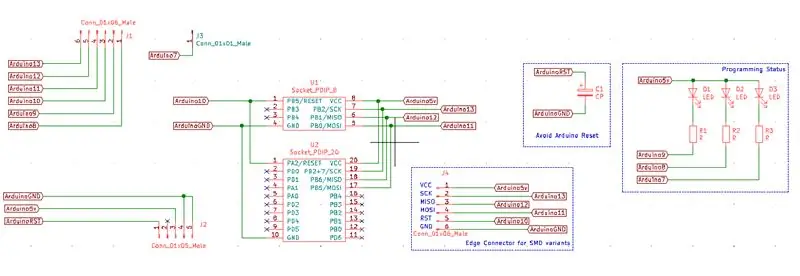
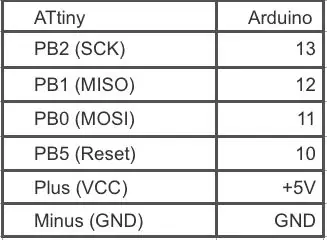

Pārbaudīsim shematisko attēlu iepriekš.
Vairogā ir 2 iespējas, kā programmēt UC.
- Attiecīgajam PDIP iepakojumam mēs izmantojam 2 DIP kontaktligzdas.
- No otras puses, SMD paketes mikroshēmas ir daļa no mini PCB ierīces (valkājamas). PCB un PCB spraudņa interfeisam ir 6 tapas. To var ievietot/noņemt no PCB malas ligzdas (līdzīgi kā mini PCI saskarne datora pamatplatei). Augšējā attēlā varat atrast arī šajā panelī izmantoto savienotāju.
Pēdējais ir fakultatīvs līdzeklis, kuru varat noņemt no shēmām, pamatojoties uz jūsu vajadzībām. Zem šīs saites ATtiny-Wearable-Device-PCB-Edge-Connector varat atrast paskaidrojumu, kā šim nolūkam izveidot mini PCB.
PDIP ligzdas un malu savienotājs ir savienoti ar Arduino tapām, pamatojoties uz iepriekš minēto tabulu. Šie ir nepieciešamie signāli ISP programmēšanai.
Piezīme: Arduino panelī ir pievienots kondensators, lai programmēšanas procesā atceltu jebkādu atiestatīšanu
2. darbība. Shēmas kartēšana ar pēdas nospieduma komponentiem
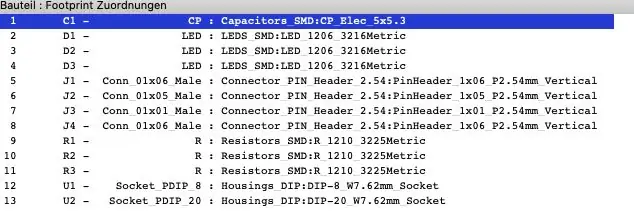
Lielākā daļa šī projekta nospiedumu ir daļa no bibliotēkas Kicad Footprint. Mēs vienkārši īslaicīgi apstājamies, lai norādītu, kuru no iespējām izvēlējāmies un kāpēc.
Sīkāku informāciju skatiet iepriekšējā attēlā, lūdzu, izmantojiet SMD kondensatora nospiedumu, kā norādīts, un PCB malas savienotājam izmantojiet THT 6 kontaktu galviņu (solis ir 2,54 mm, 3D modelis nav pieejams).
3. darbība. PCB izveide

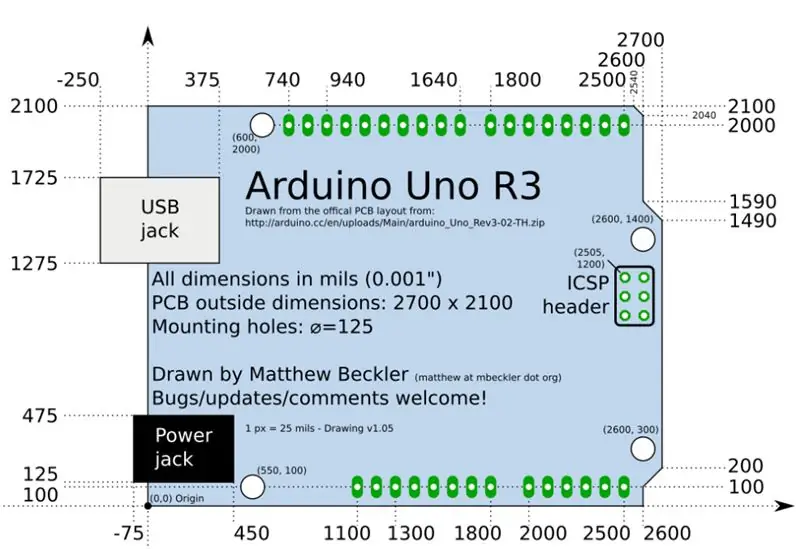
Paskaidrosim PCB izkārtojuma galveno pieeju:
- aizmugurē mēs ievietojam tikai PAD, lai izveidotu savienojumu ar mūsu Arduino dēli.
- augšējā pusē mēs vēlamies, lai būtu arī DIP ligzdas, mini PCB ligzda un statusa gaismas diodes.
Pamatojoties uz šo lielisko Arduino aprakstu Arduino Uno Drawing, mēs varam sākt izvietot vairoga savienotājus mūsu izkārtojumā (pārbaudiet attēlus iepriekš). Kā laba prakse mēs mainām mērvienības uz collām, lai samazinātu attāluma aprēķināšanas piepūli.
4. solis: pēdējie komentāri
Es izmantoju vairogu, lai vienlaikus ieprogrammētu vienu mikroshēmu. Es ieteiktu to darīt, lai izvairītos no problēmām ar signāla līmeņiem un programmēšanas plūsmu.
Ja nepieciešams, es atjaunināšu saiti uz attiecīgajiem failiem.
Tiklīdz es uzņemšu jauku dēļa attēlu, es to augšupielādēšu šeit. Ceru, ka arī jums bija jautri!
Ieteicams:
8 kontaktu programmēšanas vairogs: 14 soļi (ar attēliem)

8 kontaktu programmēšanas vairogs: 8 kontaktu programmēšanas vairogs ļauj ieprogrammēt ATtiny sērijas mikroshēmas, izmantojot programmētāju pašu Arduino. Citiem vārdiem sakot, jūs to pievienojat savam Arduino un pēc tam varat viegli ieprogrammēt 8 kontaktu mikroshēmas. Šie mazie mikrokontrolleri pēc tam var būt
ATtiny Arduino programmēšanas vairogs: 7 soļi

ATtiny Arduino programmēšanas vairogs: Šajā projekta versijā mēs parādīsim, kā izveidot savu ATtiny Arduino programmētāja vairogu, izmantojot Bantam Tools darbvirsmas PCB frēzmašīnu. Šī būtiskā sastāvdaļa ļauj pievienot un programmēt ATtiny mikroshēmas, izmantojot Arduino IDE. Šis projekts
Arduino e -pasta kamera (VC0706 + 3G vairogs + Arduino M0 analogs): 5 soļi

Arduino e -pasta kamera (VC0706 + 3G vairogs + Arduino M0 analogs): Reiz es saņēmu rokās kameru VC0706. Es to veiksmīgi savienoju ar Arduino UNO, nofotografēju, ierakstīju to micro SD. Es gribēju kaut ko vairāk - pārnest saņemto fotoattēlu uz kaut kur. Piemēram, izmantojot 3G/GPRS vairogu. Vienkāršākais ir noskaidrot
ATMEGA328 Bootloader programmēšanas vairogs Arduino Uno: 3 soļi (ar attēliem)

ATMEGA328 Bootloader programmēšanas vairogs Arduino Uno: ATMEGA328P boot-loader programmēšanas vairogs Arduino Uno Dažreiz tas notiek un jūs sabojājat savu Arduino Uno Atmega328P mikroprocesoru. Jūs varat mainīt procesoru. Bet vispirms tajā ir jāprogrammē sāknēšanas ielādētājs. Tātad šī apmācība, kā padarīt šo b
DIY Attiny programmēšanas vairogs: 8 soļi (ar attēliem)

DIY Attiny programmēšanas vairogs: ja jūs meklējat mazu un mazjaudīgu Arduino dēli, Attiny ir patiešām laba iespēja, kas ir pārsteidzoši raksturīga tā izmēram. Tam ir 5 GPIO tapas, no kurām 3 ir analogās tapas un 2 ar PWM izeju. Tas ir arī ļoti elastīgs
